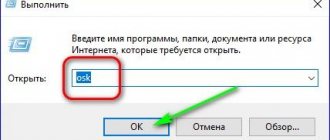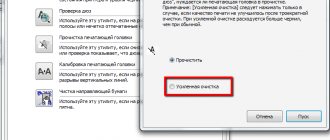Раскроем секрет, как быстро и правильно почистить клавиатуру ноутбука в домашних условиях от пыли и грязи. Расскажем о наиболее эффективных средствах как и чем можно почистить клавиатуру ноутбука и компьютера от пролитой жидкости (если залили соком, пивом, водой, вином или чаем и др), пыли, мусора и грязи.
Кто из нас не любит поесть рядом с компьютером, коротая время за просмотром любимого сериала или новостной ленты. Однако такое поведение практически всегда приводит к одному итогу – к тому, что клавиатура засорится и её придётся чистить. Хотя стоит сказать, что даже если вы никогда в своей жизни не ели рядом со своим ноутбуком, ему всё равно будет нужна своевременная чистка. Обращаться ради такого пустяка в мастерскую вовсе не обязательно, достаточно лишь знать, как почистить клавиатуру ноутбука в домашних условиях.
Наружная чистка
Наружная чистка – это самый простой из вариантов, как почистить клавиатуру на ноутбуке. Её вполне хватит, если ваша клавиатура работает нормально и причины чистки скорее профилактические. Делается это довольно просто.
- Для начала нужно отключить клавиатуру от компьютера. Если речь идёт о ноутбуке, отключить нужно его, а затем извлечь батарею. Только после этого можно приступать к чистке.
- Начать следует с протирания клавиш. Делается это обычной тряпочкой (можно сухой, а можно едва влажной). Для начала протрите клавиши сверху, а затем уделите внимание их торцевой части. Там скапливается довольно много грязи, так что будьте усердны, но аккуратны, а иначе рискуете поломать клавиатуру.
- После этого нужно почистить пространство между клавишами от пыли. Делать это рекомендуется специальной кисточкой для чистки клавиатуры, но вполне подойдёт обычная мягкая кисть для рисования или зубная щётка. Также не забывайте о пространстве под клавишами, там больше всего грязи. Во время чистки будет нелишним, если есть такая возможность, поставить клавиатуру перпендикулярно поверхности, на которой вы проводите чистку, тогда все крошки и пыль будут падать вниз, а не забиваться под соседние клавиши.
Описанных выше действий должно вполне хватить для профилактической чистки. Но, разумеется, из-за нюансов устройства клавиатуры, вам не удастся так очистить её полностью. Скорее всего, большая части грязи останется там, где вы не сможете дотянуться кистью. К счастью, есть ещё один вариант, как почистить клавиатуру не разбирая ее.
Чистка пылесосом
Следующий вариант как почистить клавиатуру ноутбука в домашних условиях – использовать пылесос для чистки клавиатуры. Такие пылесосы также довольно часто продаются в магазинах. По сути, данный способ мало чем отличается от варианта с баллончиком со сжатым воздухом, за исключением того, что грязь не будет разлетаться вокруг и точно не попадёт ещё глубже в систему.
Если вы не сможете найти специальный пылесос, то вы можете воспользоваться мини-пылесосом для чистки салона автомобиля или даже обычным бытовым пылесосом невысокой мощности. Но не забудьте переключить его на самую низкую мощность, а иначе вы рискуете вырвать кнопки из клавиатуры или как-либо ещё навредить ей.
Демонтаж клавиатуры
Если модель ноутбука не позволяет просто поднять пластину с механикой кнопок, стоит понимать: снять клавиатуру будет весьма сложно. Для этого придется разобрать и демонтировать почти все части устройства. При уверенности в своих силах, можно посмотреть видео в интернете и приступать к делу.
Совет! Для замены или глубокой чистки клавиатуры рекомендуется отнести ноутбук в сервисный центр. Стоимость чистки после залития или установки новой клавиатуры велика, но есть гарантия, что специалисты сделают все правильно, и проблем после их работы не возникнет.
Чистка спиртом
Очистка клавиатуры изопропиловым спиртом – это довольно эффективная процедура для того чтобы избавиться от грязи, потёк, пятен и других загрязнений подобного характера (с которыми не справится пылесос или кисточка). Однако она в свою очередь практически бесполезна против пыли и крошек, а потому очистку спиртом рекомендуется совмещать с одним из предыдущих способов.
Чистить клавиатуру спиртом довольно просто. Чаще всего для этой цели используют ватные палочки. Вам нужно лишь немного промокнуть их в спирте, а затем протереть ими поверхность клавиш и пространство между ними. Для удобства вы можете перелить немного спирта в крышку от пластиковой бутылки.
Единственный нюанс, для очистки не рекомендуется использовать этиловый спирт. Он не нанесёт вреда вашей клавиатуре, однако он может запросто стереть всю краску и наклейки с клавиш. Используйте изопропиловый спирт.
Чем можно почистить клавиатуру в домашних условиях
«Жилье», клавиши и механизм можно почистить в каждой клавиатуре. Тем не менее, многое зависит от того, насколько сильно вы будете ее разбирать.
Глубокая разборка (после залития) требует гораздо больше времени и точности, но это стоит того, если не хотите покупать новую (с компьютером намного проще).
Количество косметических средств, используемых для очистки компьютерного оборудования почти так же велико, как число моделей клавиатур, доступных на рынке.
Самые дорогие моющие средства часто стоят столько же, сколько новая клавиатура, так что это не стоит того, чтобы их покупать.
При чистке наиболее полезный сжатый воздух, щетка с жесткой щетиной, моющее средство и антибактериальные салфетки. Кроме того, вы должны подготовить две отвертки и миску с жидкостью для мытья посуды.
Поддерживаемая в чистоте будет не только работать лучше, но вы также будете более здоровыми — на кнопках часть живут бактерии и вирусы, которые могут быть опасны для вас.
Если разбирать не планируете, то используйте сжатый воздух и щетку с жесткой щетиной, которая эффективно удаляет мусор, накопленный под клавишами.
Ели демонтировать будете, то вам нужна отвертка, а, чтобы не царапать пластиковые кнопки облицуйте ее ленточным шлицем.
Затем нажмите кончиком отвертки между клавишами и слегка подорвите клавишу, пока не выскочит из гидов. Я использую отвертку и в качестве рычага подкладываю палец.
Таким способом последовательно демонтируем все клавиши.
Только теперь вы можете увидеть, сколько грязи накопилось под клавишами. При этом не только кнопки трудно нажимать, но они также являются идеальной питательной средой для бактерий.
Пыль с клавиатуры лучше всего удалить с помощью сжатого воздуха. Также можете использовать пылесос.
Используйте влажную тряпку, чтобы тщательно очистить клавиатуру и удалить оставшуюся грязь.
В трудно доступном пространстве, используйте ватный тампон.
Теперь переходим к самой утомительной части работы — очистка кнопок. Если они сильно загрязнены, приготовьте миску теплой воды с небольшим количеством жидкости для мытья посуды и замочить их по крайней мере на 30 минут.
Предлагаем ознакомиться Как хранить сушеные сливы в домашних условиях
После мытья протрите салфеткой и оставьте до полного высыхания. В старых клавиатурах солнечный свет в течение длительного времени может привести к изменению цвета корпуса клавиш.
К сожалению, пожелтевшие кнопки вы не сможете отмыть никаким моющем средством. После сушки, используя фото, перейдите к установке.
Начинайте с больших клавиш. В их случае, вы должны правильно разместить крючки в кронштейне. Они используется для поддержания кнопок.
На следующем этапе, вставляя кнопку фиксируйте направление и плотно прижимайте.
После того, как установите все включите ноутбук. Агрегат чист и готов к работе.
В поиске альтернативных способов очистки следует обратить внимание на химические моющие средства, например, CyberClean.
Это густой гель, который хорошо работает как бактериальная очистка. Эффект от геля может быть не так хорош, как снятие кнопок, но CyberClean можете применить в случае менее загрязненных клавиатур.
CyberClean также подходит для очистки мобильного телефона, панелей принтера или пульта дистанционного управления.
После покупки он хранится в герметичной упаковке. Давайте посмотрим, как его использовать и какие результаты.
В начале удалите все грубые загрязнения, а затем вытащите его из упаковки. Вещество мягкое, но не липкое, так что можете с уверенностью взять его в руки.
Ставим гель на клавиатуру и прижимаем его по всей поверхности, включая те, что между клавишами.
Двигая осторожно пальцами, пытайтесь очистить верхнюю и боковые стенки клавиш.
На поверхности геля можно увидеть различные примеси, которые приклеились к чистящему веществу.
Если чистка не дала удовлетворительных результатов, постарайтесь процедуру повторить, пока не удастся. После очистки удалите грязь из геля и поместите его в пакетик.
Стандартная клавиатура является более простой по конструкции. Низкопрофильная, благодаря меньшему ходу клавиш для многих людей гораздо удобная.
Такая клавиатура должна быть очищена несколько иначе, чем выше описано для стандартной.
Удаление всех кнопок является трудным и рискованным — можно легко повредить тонкий механизм крепления.
В начале демонтажа аккуратно снимаем последний правый ряд клавиш при помощи тонкого инструмента. Здесь я хочу поделится одним наблюдением.
У меня есть маленький ребенок. Совсем недавно, я посоветовал ему заняться мухами. Муха села на клавиатуру. Он ударил мухобойкой. Клавиши повыскакивали как тараканы.
Из-за низкого хода клавиш, даже самая маленькая крошка может привести к неисправности. Именно поэтому очень важно, чтобы тщательно удалить весь мусор из-под клавиш.
Для этого можете использовать сжатый воздух. Перемещая сливную трубку сжатого газа по клавишам, поместите грязь в сторону демонтированных клавиш, после чего удалите ее.
После этого установите все на место и протрите всю клавиатуру влажной тканью. В отличие от стандартной клавиатуры вы можете легко очистить боковые стенки кнопок. Хорошие результаты дает бактерицидная ткань Fellowes.
В случае низкопрофильных клавиатур, вы должны проявлять особую осторожность. Их механизм подвески чрезвычайно деликатный и легко может повредится.
Для ножничной готовим две плоские отвертки и слегка приподнимаем верхнюю часть кнопки.
Делаем это, пока она не будет разблокирована.
Затем берем кнопку пальцами и осторожно приподнимаем вверх, расстегнув нижний монтаж.
Для больших клавиш необходимо также разогнуть металлический кронштейн.
Хорошо, если механизм не отстегнется. К сожалению, очень часто снимаются еще два элемента.
Ножничные требует точности дела и терпения. Глядя на другие кнопки устанавливайте их обратно. После этой операции, механизм должен действовать в качестве шарнира.
Более широкий конец ставьте в крючки и плотно прижмите к верхнему зажимному механизму, чтобы зацепить.
Осталось еще одно ключевое действие — поместите кнопку на крепление и затяните ее.
Вот и все. Еще можно почистить шлейф и контакты, только этот процесс описывать не буду, а в ближайшее время сделаю видео, чтобы вы случайно не натворили чудес.
Шлейф штука тонкая, как восток, с ним шутки плохи. Чтобы его увидеть нужно снять не клавиши, а клавиатуру полностью.
Контакты можно чистить спиртом, только не разведенным и не изопропиловым, а традиционным – так будет правильно.
Если же клавиатуру залили, и чистка проблему не решает (полностью не работает), то в сервисе вам могут поставить новую.
Можно самому – главное найти идентичную, а то ее не сможете обрезать или углубить место установки.
ПРИМЕЧАНИЕ: пока не привели в рабочее состояние можете пользоваться экранной – не слишком удобно, но терпимо. Успехов.
Любое устройство, которое работает от электроэнергии притягивает к себе пыль, такова природа электромагнетизма, а если еще устройство оснащено системой принудительной вентиляции, то пыль и грязь будут собираться внутри как пчелы в улей. Как раз таким устройством является ноутбук.
Уход и профилактика по отношению к ноутбуку сводится к своевременному и правильному избавлению его от пыли и пятен. Это необходимо не только для поддержания аккуратного внешнего вида, но и что самое важное, для нормальной работоспособности девайса и продления его срока службы.
Сначала разберитесь, какая чистка вам нужна — поверхностная или глубокая:
- Поверхностная чистка предусматривает очищение клавиш, а также пространства между ними.
- Глубокая чистка поможет удалить пыль с контактов, чтобы она не осела на внутренние устройства ноутбука.
Предлагаем ознакомиться Чем почистить офисный стул
Проводить поверхностную очистку клавиатуры нужно регулярно, не реже 1 раза в месяц. В специализированных магазинах можно купить набор для чистки. В него входят щетка, салфетка и чистящая жидкость. Такой набор поможет вам почистить клавиатуру более основательно. Если специальных жидкостей для протирки кнопок нет под рукой, примените подручные средства для чистки клавиатуры ноутбука.
Предлагаем некоторые из них:
- Разведенный изопропиловый спирт. Это оптимальное чистящее средство, которое поможет избавиться от стойких загрязнений. Мягкую ветошь пропитайте спиртом и протрите аккуратно все клавиши. Обрабатывайте клавиатуру осторожно, не переборщите с жидкостью, чтобы она не капала между клавиш на контакты.
Важно! Ацетон и другие агрессивные вещества использовать нельзя, так как они могут не только стереть краску клавиатуры, но что самое страшное, оплавить корпус ноутбука. Этиловый спирт и водка также могут испортить краску на кнопках. - Мыльная вода. Смочите тампон или ватную палочку в мыльной воде и аккуратно удалите загрязнение с кнопок. После процедуры обязательно протрите клавиатуру сухой тканью, поскольку влага устройству противопоказано.
- Применяйте только специальные жидкости, а также безворсовые салфетки, которые продаются в любых компьютерных магазинах. Пользователи рекомендуют качественные средства очистки компьютерной техники от фирмы “Defender”.
- Используйте специальные мягкие щетки для удаления пыли и грязи между клавишами, а очищать сами кнопки лучше с помощью салфеток.
Под клавишами также собираются грязь и мусор, которые мешают нормальной работе ноутбука. Самый простой способ избавиться от мусора — перевернуть устройство и вытряхнуть содержимое.
Для этой же цели можно использовать:
- кисточку с длинным жестким ворсом;
- фен — приподнимите ноутбук и наклоните его, продуйте клавиатуру холодным воздухом;
- бытовой пылесос, используя узкую насадку;
- портативный баллончик со сжатым воздухом — такой аэрозоль продается в компьютерных магазинах.
Снятие кнопок
Для более глубокой очистки клавиатуры вам может потребоваться снять клавиши с неё, а затем почистить всё внутри. Делать это следует в том случае, если после проведения всех вышеописанных процедур часть клавиш по-прежнему не работает, залипает или при нажатии на них слышен хруст. Сам процесс снятия клавиш довольно простой и понятный.
- Для начала рекомендуется сфотографировать клавиатуру, чтобы, когда вы начнёте собирать её обратно, у вас не возникло трудностей.
- После этого можно приступать к снятию клавиш. Для этого вам нужно подцепить клавишу каким-нибудь острым и тонким предметом (подойдёт нож или пластиковая карта) с одного из углов, а затем аккуратно начать вести в другой угол, затем в третий и четвёртый, пока не услышите характерный щелчок, и клавиша не отсоединится. При этом нужно быть максимально аккуратным и ни в коем случае не давить на клавиши.
- Также следует заметить, что далеко не всегда после этого клавиша отсоединится полностью. Во многих моделях клавиатур (например, в островных клавиатурах Acer, Asus или HP) клавиши могут приподняться, но останутся соединены с клавиатурой специальными перемычками. Вы можете аккуратно отсоединить и их либо продолжить очистку, если вам покажется, что открывшегося пространства достаточно.
Когда вы отсоедините все клавиши, можете приступать к очистке. Будьте готовы, к тому, что вас может поразить количество грязи под клавишами. В целом вы можете и не разбирать всю клавиатуру, а только отсоединить заедающие клавиши и клавиши рядом с ними. Но всё же лучше будет убрать всю грязь. Лишним это точно не будет.
Современная очистка клавиатуры в домашних условиях
Пыль и грязь под клавишами клавиатуры ноутбука обычно скапливается в течение многих месяцев или даже года-двух, поэтому просто протерев девайс чистящей салфеткой, пользователю вряд ли удастся удалить все накопленные загрязнения.
Для этого перед чисткой придется снять все кнопки, но перед этим не забудьте сфотографировать их расположение, чтобы не испытывать далее трудностей с их обратной установкой.
Описанный выше способ очистки эффективен лишь при попадании на устройство ввода случайных капель пролитой жидкости, крошек и пыли. Чистка клавиатуры ноутбука после попадания на него сладкого чая требует несколько других мер, которые также большинство пользователей смогут выполнить самостоятельно в домашних условиях.
Для полного удаления следов чая или кофе устройство ввода лэптопа придется полностью демонтировать. Но на большинстве ноутбуков этот девайс крепится к лицевой панели при помощи обычных пластиковых защелок, поэтому полной или какой-либо сложной разборки мобильного компьютера выполнять не придется.
В некоторых случаях (в основном это касается уже довольно старых и малораспространенных моделей) клавиатура может крепиться к задней крышке устройства шурупами. Обычно их бывает не более двух. После откручивания крепежей демонтируемое устройство достаточно просто подцепить ножом или отверткой, после чего оно без проблем отсоединяется от корпуса.
Приподнимать края устройства ввода при отщелкивании креплений следует также отверткой. Делать это руками не рекомендуется, так как пластик девайса довольно тонкий – при неосторожном приложении усилий к нему материал может треснуть.
Отсоединение шлейфа
Устройство ввода мобильного компьютера подключено к системной плате посредством специального шлейфа. Его легко повредить, поэтому ни в коем случае не дергайте снятую панель после отщелкивания креплений. Шлейф крепится при помощи специального замка с фиксаторами, тип которых в разных моделях лэптопов может различаться.
При снятии шлейфа, чтобы открыть удерживающий его фиксатор, в некоторых случаях требуется выполнить такие действия, как подъем крепления или зажатие ушек. Отдельные виды фиксаторов используют для удерживания шлейфа пружинные защелки.
В стационарном ПК попадание грязи внутрь клавиатуры может привести к неисправности только этого устройства, не причиняя вреда компьютеру. В ноутбуке клавиатура встроена в корпус, а значит все, что проникает под кнопки, может попасть внутрь к электронной «начинке». В этом случае владельца могут ждать серьезные неприятности – от нарушения вентиляции, что ведет к перегреву и самопроизвольному отключению ПК, до выхода из строя электроники (материнской платы, процессора и т.д.).
Выбор метода, которым будет проводиться чистка клавиатуры ноутбука, зависит от вида и степени ее загрязнения.
- Грязь, жирные пятна с рук и пыль на внешней поверхности клавиш не мешают работе устройства, но сильно портят внешний вид и просто негигиенично. Для очистки требуется салфетка и очищающая жидкость.
- Попадание мусора и грязи внутрь клавиатуры может привести к тому, что отдельные кнопки будут западать или не срабатывать (не прожиматься). В этом случае требуется более серьезная работа по удалению грязи с устройства.
- Если на устройство пролили чай, кофе или другую жидкость, то для спасения устройства и ноутбука необходимо принимать экстренные меры.
Используется в первом случае для удаления грязи непосредственно с клавиш и в пространстве между ними. Очищать клавиатуру ПК желательно раз в месяц. Чистить кнопки надо мягкой безворсной салфеткой. Использование ваты для этих целей не желательно. Пространство между кнопками вычищают мягкой щеточкой, в крайнем случае – ватными палочками, но следует внимательно следить, чтобы между клавишами не остались ворсинки.
В качестве чистящей жидкости желательно использовать специальные чистящие составами, например гель . Но можно обойтись и домашними средствами. Подойдет разведенный изопропиловый спирт, он хорошо очищает пластик, но данное вещество есть далеко не у каждого. Существует универсальное средство, которое имеется у каждого. Клавиши можно отлично и безопасно помыть обычной мыльной водой.
Перед чисткой клавиатуры компьютер надо обязательно выключить и вытащить аккумулятор!
Подготовленную салфетку надо слегка смочить чистящей жидкостью, так, чтобы ее капли не смогли попасть внутрь клавиатуры и аккуратно протереть (а не мыть) ею все клавиши. Щеточку или ватную палочку смочить мыльной водой, обязательно промокнуть салфеткой, после чего прочистить пространство между кнопками. В конце необходимо хорошенько протереть устройство сухой салфеткой и не включать компьютер минут 20-30.
Регулярное удаление грязи с клавиш значительно продлевает время службы устройства. Кроме того, значительно реже будет возникать необходимость в глубокой чистке.
При попадании мусора и грязи под клавиши нормально работать на ноутбуке невозможно. В этом случае без основательной чистки не обойтись. Сначала следует попробовать удалить загрязнения, не разбирая клавиатуру:
- Кисточкой с длинным ворсом чистить промежутки между клавишами, время от времени переворачивая ноутбук и легонько встряхивая его.
- Поставить ноутбук наклонно и продуть клавиатуру феном (холодным воздухом)
- Сделать то же самое при помощи портативного баллончика со сжатым воздухом.
- Использовать специальный миниатюрный USB пылесос.
Если после проделанных манипуляций кнопки продолжают залипать или не прожимаются, значит, придется разбирать и мыть клавиатуру. Лучше снять ее с ноутбука. Прежде чем пытаться демонтировать клавиатуру, необходимо выяснить, как она закреплена в ноутбуке. В различных моделях она по-разному закреплена в корпусе.
Чаще клавиатура крепится при помощи защелок. Отжимать защелки надо тонкой отверткой, начиная с левого верхнего угла. Освободив верхнюю и боковые стороны, клавиатуру осторожно вытягивают из корпуса. Делать это надо очень осторожно, чтобы не повредить шлейф, соединяющий ее с материнской платой. Аккуратно отсоединив шлейф можно приступать к разборке.
Предлагаем ознакомиться Как почистить позолоченные вилки
После разборки кнопки можно мыть мыльной водой, а основание и контакты почистить с помощью мягкой щеточки. При сильном загрязнении контакты и резинки надо протереть салфеткой, смоченной очищающим раствором или мыльной водой, а затем протереть насухо. Мыть их ни в коем случае не следует.
Закончив чистку, желательно дать возможность всем частям хорошенько просохнуть, после чего можно собрать клавиатуру и установить ее на место.
Если после проведенной процедуры некоторые клавиши не работают, то еще раз разбирать и мыть клавиатуру нет смысла, так как, скорее всего, дело не в грязи, а в неисправности, и ее придется заменить.
Профилактическую поверхностную чистку каждый владелец ноутбука в состоянии выполнить сам. Полную разборку и очистку тоже можно выполнить самостоятельно, но лучше доверить эту работу специалистам.
Как бы аккуратно вы не работали с электроникой, никуда не деться от проявлений человеческой сущности: кто-то грешит едой возле ноутбука, кто-то любит выпить ароматный кофе и съесть хрустящее рассыпчатое печенье. Поэтому как не соблюдай компьютерную гигиену, через непродолжительное время обязательно встанет вопрос: как почистить клавиатуру ноутбука в домашних условиях?
Если вы хотите быть уверенным, что грязи в клавиатуре не осталось, то проведите глубокую чистку. Вам необходимо:
- разобрать клавиатуру;
- снять клавиши, используя отвертку;
- почистить резинки и контакты, используя чистящее средство и мягкие салфетки.
Если вы все же решились основательно почистить ноутбук в домашних условиях, воспользуйтесь следующим алгоритмом:
- Сфотографируйте клавиатуру, чтобы по окончанию работы все вернуть на прежнее место.
- С помощью отвертки снимите клавиши. Крепление кнопочек клавиатуры хоть и простое, но очень слабое. Поэтому действуйте осторожно, чтобы не повредить шлейф.
- Как только клавиши будут отсоединены, при помощи кисточки или специального пылесоса для чистки ноутбуков удалите пыль (подойдет и пылесос для чистки мягкой мебели).
- Верните все клавиши на свои места.
- Если после чистки пара клавиш не работают, а вы уверены что сделали все правильно, то замените клавиатуру. Скорее всего, дело не в пыли.
Одним из самых легких и бюджетных методов оперативной чистки клавиш – это использование пылесоса. Лучше для этого подойдет небольшой автомобильный пылесос со специальной насадкой (суженной к концу). Если у вас нет такой техники, тогда подойдет и обычный пылесос.
Чтобы почистить клавиатуру ноутбука максимально эффективно, вам необходимо тщательно пропылесосить каждую клавишу, особенно пробел. Рекомендуем также внимательно обрабатывать щели между клавишами, останавливаясь на каждой около 3-5 секунд.
Сегодня в специализированных магазинах можно найти различные средства, которые значительно упрощают чистку клавиатуры ноутбука. Рекомендуем обратить ваше внимание на баллончик со сжатым воздухом: он предназначен для очистки труднодоступных мест различной техники. Способ применения: нужно под углом распылить воздух, при этом пыль и другая грязь изнутри клавиатуры будет устранена.
Что делать если пролили жидкость на клавиатуру
Допустим, так получилось, что клавиатуру ноутбука залили соком, пивом, водой, вином или чаем. Что делать в такой ситуации? Прежде всего, не стоит паниковать. Первым делом, конечно же, нужно убрать ёмкость и избавиться от пролитой жидкости. Сделать это можно при помощи салфетки, тряпки, туалетной бумаги или губки (просто промокните, не трите).
Затем нужно отключить ноутбук от электросети и вытащить батарею (если батарею не достать, хотя бы просто выключите устройство). Делать всё нужно быстро и чётко, ведь если вы будете медлить, вы рискуете лишиться не только клавиатуры, но и ноутбука целиком.
После этого можно более основательно и не спеша почистить залитую клавиатуру ноутбука. Действовать нужно аккуратно и следить затем, чтобы как можно меньше жидкости затекало под клавиши. После этого можно просушить ноутбук феном (не забывайте про холодный обдув). Подсохшие остатки жидкости можно убрать при помощи спирта.
Если вы считаете, что жидкость всё же просочилась внутрь клавиатуры, немедленно приступайте к устранению. Первым делом, снимите клавиши в месте попадания жидкости. Если жидкость ещё не засохла, аккуратно вытрите её. Обязательно тщательно просушите всё феном. Также нужно обработать со всех сторон клавиши, под которые попала жидкость, а иначе они начнут заедать и издавать характерный треск при нажатии.
Когда основные последствия происшествия буду устранены, вам нужно проверить контакты клавиш. В результате контакта с жидкостью они могут окислиться. Если это так, то своими силами вам не обойтись и придётся обратиться к мастеру.